Ubuntu 9.10 kasutab kiirsuhtlusprogrammiks Empathyt. 9.04 ja varasemates oli kasutusel Pidgin.
Iseenesest ega minu jaoks vahet ei ole, mida kasutada, senikaua, kuni asi töötab. Paraku ei ole mul õnnestunud Epathyt kasutades saata ega saada ühtegi faili. Ja Pidginiga liiguvad failid ka.
Seega:
sudo apt-get remove empathy
sudo apt-get install pidgin
Ja asi lahendatud.
3. detsember 2009
18. november 2009
100-aastane ubuntukasutaja
No tegelikult mitte päris... Tema tütar, kes on nüüd siis 78 aastat vana ja kes elab emaga koos, ostis endale arvuti. Päris elu esimese, Ubuntuga Delli Flexist. Paar negatiivset asja tuli kohe välja:
1) Ubuntu on vana... (ehk siis küll 9.04, kuid meil ju juba 9.10 olemas. Lausa kolm nädalat).
2) STV tehnik ei suutnud eesti keelt üles leida ja pani paika vene keele. Sellest ei saanud ei kasutaja (see 78-aastane) ega mina suurt midagi aru ja selleks, et telefoni teel juhendada õige nupu leidmist väljalülitamiseks, pidi too pealkirjas mainitud 100-aastane tekste tõlkima. Sest tema, tsaariaegne inimene, mõistis vene keelt.
3) see 78-aastane oli kunagi Windowsi koolitusel käinud. Ja see oli paha-paha. Kui seda ei oleks olnud, oleks elu koheselt lihtsam...
Käisin siis näitamas kus miskit on ja kuidas miskit teha ja keerasin asja eestikeelseks. Tundus, et ta sai aru ja suudab edaspidi kasutada. Ja eriti hea meel oli tal sellepärast, et paljud asjad eestikeelseks muutusid. Või noh, paljukest tal siis vaja on - internet, natukene teksti ja natukene tabelit. Ja meiliaadressi tegin talle ka. Sest ta oli kuulnud sellisest asjast nagu Skype ja tahtis seda endale arvutisse. Kusjuures selleks, et suhelda teise 70+ vanuriga.
Ahjaa. Eriti toredaks muutis asjad see, et tegu oli minu tuttava-tuttava-tuttavaga, kes ühel päeval helistas ja küsis, et kas ma aitaksin teda natukene... Ning mina ütlesin lolli peaga Jah! :D
1) Ubuntu on vana... (ehk siis küll 9.04, kuid meil ju juba 9.10 olemas. Lausa kolm nädalat).
2) STV tehnik ei suutnud eesti keelt üles leida ja pani paika vene keele. Sellest ei saanud ei kasutaja (see 78-aastane) ega mina suurt midagi aru ja selleks, et telefoni teel juhendada õige nupu leidmist väljalülitamiseks, pidi too pealkirjas mainitud 100-aastane tekste tõlkima. Sest tema, tsaariaegne inimene, mõistis vene keelt.
3) see 78-aastane oli kunagi Windowsi koolitusel käinud. Ja see oli paha-paha. Kui seda ei oleks olnud, oleks elu koheselt lihtsam...
Käisin siis näitamas kus miskit on ja kuidas miskit teha ja keerasin asja eestikeelseks. Tundus, et ta sai aru ja suudab edaspidi kasutada. Ja eriti hea meel oli tal sellepärast, et paljud asjad eestikeelseks muutusid. Või noh, paljukest tal siis vaja on - internet, natukene teksti ja natukene tabelit. Ja meiliaadressi tegin talle ka. Sest ta oli kuulnud sellisest asjast nagu Skype ja tahtis seda endale arvutisse. Kusjuures selleks, et suhelda teise 70+ vanuriga.
Ahjaa. Eriti toredaks muutis asjad see, et tegu oli minu tuttava-tuttava-tuttavaga, kes ühel päeval helistas ja küsis, et kas ma aitaksin teda natukene... Ning mina ütlesin lolli peaga Jah! :D
11. november 2009
Gimp juhendi - Kaunistavad filtrid - Lisa ääris
11. Kaunistavad filtrid
11.1 Sissejuhatus
Need filtrid on pildist sõltumatud Script-fu skriptid. Nende abil saab luua kenasid ääriseid ja mõned neist lisavad mõne ilusa eriefekti pildile.11.3 Lisa ääris
11.3.1 Ülevaade
Pilt 16.211 Näide filtri „Lisa ääris“ kasutamisest
Originaalpilt

Lisatud äärisega pilt
See filter teeb seda, mida nimi ütleb: lisab äärise pildile. Kasutaja saab valida äärise laiust ja värvi. Äärise neli külge on erineva varjutooniga, niimoodi tundub pildiosa tõstetud.
Pildifaili suurendatakse äärise suuruse osas, äärist ei värvita pildi peale.
11.3.2 Filtri kasutamine
See filter on leitav pildiakna menüüs Filtrid→Kaunistused→Lisa ääris.
11.3.3 Valikud
Pilt 16.212 “Lisa ääris” valikud
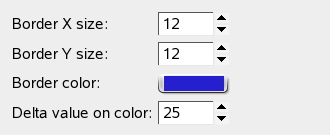
- X äärise suurus, Y äärise suurus
- Siin saab valida lisatava äärise paksuse pikslites. X äärise suurus (Vasakul ja paremal) ning Y äärise suurus (all ja üleval) võivad olla erinevad. Maksimaalne äärise suurus on 250 pikslit.
- Äärise värv
- Sellele nupule klõpsamine avab värvivaliku dialoogiakna, millest on võimalik valida “keskmine” äärise värv. (vaata ka Delta value on color).
- Delta value on color
- See valik värvib äärise servad erineva varjuga ja jätab mulje tõstetud pildist. Tegelik äärise värv aruvtatakse “keskmisest” iga värvi komponendi osas (punane, roheline, sinine). Äärise värvid on järgnevad (minimaalselt 0, maksimaalselt 255.):
- ülemine vari = äärise värv + Delta
- ülemine vari = äärise värv + Delta
- parem vari = äärise värv - ½ Delta
- parem vari = äärise värv - ½ Delta
- alumine vari = äärise värv - Delta
- alumine vari = äärise värv - Delta
- vasak vari = äärise värv + ½ Delta
- vasak vari = äärise värv + ½ Delta
- Pilt 16.213. Delta näidised
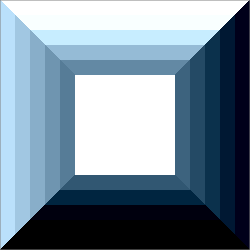
- Kasutatud on filtrit “lisa ääris” Delta väärtustega 25, 75, 125, 175, ja 225.
- Näidis: põhivärv on sinine (38,31,207), peamine delta on 25. Äärise varjud on seega: üleval: (38,31,207) + (25,25,25) = (63,56,232), paremal: (38,31,207) + (-13,-13,-13) = (25,18,194), jne.
5. november 2009
Prillid internetist...
Mäletan, et kui ma kunagi oma esimesi samme internetiostmises tegin, siis mõtlesin, et mis asjad on need, mida mitte kunagi neti kaudu ostma ei hakkaks. Vastus oli lihtne - kui prille kandma peaks, siis neid kindlasti mitte - tahaks ikka näha millised välja näevad, kuidas peas istuvad jms. Tänaseks peaks juba kolm aastat prille kandma (ja selle aja jooksul ära lõhkunud/kaotanud vist kolm paari ning pidevalt ikka ilma).
Igatahes, nüüd tekkis taaskord soov prille omada. Kaua sa ikka naise vanade prillidega ringi käid (õnneks meil on strateegilised näitajad samad). Ja kuna raha ei taha ka eriti kulutada (lihtsam on kaotada 500 kroonist asja kui 3000 kroonist), ja kuna minu maitse on suhtkoht lithne ja netiostmine väga ei hirmutanud, siis saigi netist vaadatud. Üks esimesi mis silma jäi oli Glasses2You.co.uk. Ja seal natuke ringi vaadates valisin meeldivad raamid välja, toksisin retsepti pealt vajalikud numbrid, võtsin tasuta pakutavad kriimustuskindlad klaasid ja panin tellimuse teele.
Muideks, nad pakuvad võimalust, et lae oma pilt üles ja proovi prille pildile pähe... Tegin selle asja läbi, aga tulemus oli igatpidi kummaline... Päristulemus on igatahes normaalsem :)
Minu tellimuse kronoloogia:
26.10 õhtul - tellimus teele ja läbi Paypali makstud
30.10 õhtul - info selle kohta, et tellimus valmis ja pannakse teele
02.11 - postitempli kuupäev
05.11 - pakk käes.
Jupp aega mõtlesin, et kuidasmoodi nad mulle UK-st prillid tervena koju saadavad. Vastus oli väga lihtne - pakiks oli mulliümbrik, mis sisaldas prillitoosi. Seega, lisaks prillidele sain ka prillitoosi ja puhastuslapi ning kõik läks kokku maksma 29.95£ (ca 520 krooni).
Igatahes, nüüd tekkis taaskord soov prille omada. Kaua sa ikka naise vanade prillidega ringi käid (õnneks meil on strateegilised näitajad samad). Ja kuna raha ei taha ka eriti kulutada (lihtsam on kaotada 500 kroonist asja kui 3000 kroonist), ja kuna minu maitse on suhtkoht lithne ja netiostmine väga ei hirmutanud, siis saigi netist vaadatud. Üks esimesi mis silma jäi oli Glasses2You.co.uk. Ja seal natuke ringi vaadates valisin meeldivad raamid välja, toksisin retsepti pealt vajalikud numbrid, võtsin tasuta pakutavad kriimustuskindlad klaasid ja panin tellimuse teele.
Muideks, nad pakuvad võimalust, et lae oma pilt üles ja proovi prille pildile pähe... Tegin selle asja läbi, aga tulemus oli igatpidi kummaline... Päristulemus on igatahes normaalsem :)
Minu tellimuse kronoloogia:
26.10 õhtul - tellimus teele ja läbi Paypali makstud
30.10 õhtul - info selle kohta, et tellimus valmis ja pannakse teele
02.11 - postitempli kuupäev
05.11 - pakk käes.
Jupp aega mõtlesin, et kuidasmoodi nad mulle UK-st prillid tervena koju saadavad. Vastus oli väga lihtne - pakiks oli mulliümbrik, mis sisaldas prillitoosi. Seega, lisaks prillidele sain ka prillitoosi ja puhastuslapi ning kõik läks kokku maksma 29.95£ (ca 520 krooni).
29. oktoober 2009
Elioni digipulk ja Ubuntu
Ehk siis Fujitsu-Siemens Slim Mobile USB DVB-T ja selle käimasaamine Ubuntul
Kõigepealt tuleks veenduda, et tegu on 07ca:8150 koodiga tootega (toksi terminali käsk lsusb ja vaata, mida seal kirjutatakse). Minu pulk on tegelikult Afatech AF9013.
Kui jah, siis tuleb sellele firmware paika panna. Firmware saab siit: http://www.otit.fi/~crope/v4l-dvb/af9015/af9015_firmware_cutter/firmware_files/4.95.0/
ja panna tuleb siia: /lib/firmware . Mina kasutan juurkasutajana kataloogides liikumiseks Midnight Commander nimelist haldurit (meenutab vana head Norton Commanderit). Kui tahad ka, siis sudo apt-get install mc ja käivita ruuduna - sudo mc
Kui firmware on paigas, siis tuleb paigaldada dvb-apps nimeline pakk, et softil ka midagi oleks, mida mängida: sudo apt-get install dvb-apps
Ja seejärel Kaffeine installida: sudo apt-get install kaffeine . Kaffeine on küll KDE soft, kuid ilmselt ei ole sellest paremat. Muideks, VLC-ga ma oma pulgast normaalselt jooksvat pilti ette ei saanud - hakkis ja pidevalt jäi heli seisma.
Kaffeine seadistamine oli ka ootamatu. Tuli nimelt valida Television ja siis juba menüüst Television ja Channels (või lihtsalt C) ja peale SCAN nupu klõpsamist hakkab otsima.
390 krooni eest asja küll.
Kõigepealt tuleks veenduda, et tegu on 07ca:8150 koodiga tootega (toksi terminali käsk lsusb ja vaata, mida seal kirjutatakse). Minu pulk on tegelikult Afatech AF9013.
Kui jah, siis tuleb sellele firmware paika panna. Firmware saab siit: http://www.otit.fi/~crope/v4l-dvb/af9015/af9015_firmware_cutter/firmware_files/4.95.0/
ja panna tuleb siia: /lib/firmware . Mina kasutan juurkasutajana kataloogides liikumiseks Midnight Commander nimelist haldurit (meenutab vana head Norton Commanderit). Kui tahad ka, siis sudo apt-get install mc ja käivita ruuduna - sudo mc
Kui firmware on paigas, siis tuleb paigaldada dvb-apps nimeline pakk, et softil ka midagi oleks, mida mängida: sudo apt-get install dvb-apps
Ja seejärel Kaffeine installida: sudo apt-get install kaffeine . Kaffeine on küll KDE soft, kuid ilmselt ei ole sellest paremat. Muideks, VLC-ga ma oma pulgast normaalselt jooksvat pilti ette ei saanud - hakkis ja pidevalt jäi heli seisma.
Kaffeine seadistamine oli ka ootamatu. Tuli nimelt valida Television ja siis juba menüüst Television ja Channels (või lihtsalt C) ja peale SCAN nupu klõpsamist hakkab otsima.
390 krooni eest asja küll.
28. oktoober 2009
Digiallkiri ja ligipääsutõend
Tekkis vajadus id-kaardi tarkvaraga digiallkirja anda. Ja otseloomulikult põrkasin probleemidele.
Failid valitud, vajutan allkirjasta nuppu, ning saan teate: Viga ligipääsutõendi laadimisel. Pakutakse ka võimalust ligipääsutõend laadida, kuid see ei õnnestu.
Mida on vaja. Ligipääsutõendit (või juurdepääsutõendit, nii nagu sertifitseerimiskeskus seda nimetab). Ja iseenesest peaks soft suunama kasutaja õigele lehele, kuid minuga ta seda ei teinud.
Selle saab siit: https://www.sk.ee/getaccess/order.php
Paar küsimust on muidugi õhus:
1) Miks ei suunata mind tarkvarast allalaadimise lehele?
2) Miks soft nimetab asja ligipääsutõendiks ja Sertifitseerimiskeskuse leht juurdepääsutõendiks?
3) Miks ma peaks üldse mingi veebilehe kaudu midagi laadima - kas seda ei saaks softipõhiselt ära korraldada?
4) Miks küsib sertifitseerimiskeskus kontaktandmeid (telefon ja e-mail)?
5) Miks saab tasuta anda ainult 10 digiallkirja kuus? Kujutage ette, kui selline asi oleks ka tavaallkirjaga - maksimum 10 ja alates 11. allkirjast maksad.
Failid valitud, vajutan allkirjasta nuppu, ning saan teate: Viga ligipääsutõendi laadimisel. Pakutakse ka võimalust ligipääsutõend laadida, kuid see ei õnnestu.
Mida on vaja. Ligipääsutõendit (või juurdepääsutõendit, nii nagu sertifitseerimiskeskus seda nimetab). Ja iseenesest peaks soft suunama kasutaja õigele lehele, kuid minuga ta seda ei teinud.
Selle saab siit: https://www.sk.ee/getaccess/order.php
Paar küsimust on muidugi õhus:
1) Miks ei suunata mind tarkvarast allalaadimise lehele?
2) Miks soft nimetab asja ligipääsutõendiks ja Sertifitseerimiskeskuse leht juurdepääsutõendiks?
3) Miks ma peaks üldse mingi veebilehe kaudu midagi laadima - kas seda ei saaks softipõhiselt ära korraldada?
4) Miks küsib sertifitseerimiskeskus kontaktandmeid (telefon ja e-mail)?
5) Miks saab tasuta anda ainult 10 digiallkirja kuus? Kujutage ette, kui selline asi oleks ka tavaallkirjaga - maksimum 10 ja alates 11. allkirjast maksad.
27. oktoober 2009
PDF muutmine
Nii mõnigi kord on tulnud ette seda, et on vaja muuta PDF faili. Heameel on tõdeda, et GIMP pilditöötlustarkvara on selleks päris sobilik (küll ainult siis, kui muuta on vaja vähe - nt kellelegi vuntsid ette joonistada, või paar rida teksti lisada). Ainus kunst on avada PDF fail GIMP-iga ja paika panna soovitud resolutsioon (300 dpi-d on päris hea).
Ning voila.
Paar puudust ka: Esiteks ei tunne gimp ära teksti - kõik on pildina. Ja teiseks ei saa gimpi asju otse salvestada pdf-failiks. See on siiski lihtne - vaid fail-trüki ja print to file (failitüübiks (output format) muidugi pdf). Ja see ei toimi nii mitte ainult GIMP-ist vaid ka mujalt.
Ning voila.
Paar puudust ka: Esiteks ei tunne gimp ära teksti - kõik on pildina. Ja teiseks ei saa gimpi asju otse salvestada pdf-failiks. See on siiski lihtne - vaid fail-trüki ja print to file (failitüübiks (output format) muidugi pdf). Ja see ei toimi nii mitte ainult GIMP-ist vaid ka mujalt.
25. oktoober 2009
SportTracks
Sporttracks on saadaval juba jupp aega ka Linuxile. Oma orienteerumispäeviku vaatamine/täiendamine oli üks põhjuseid, miks ma aeg-ajalt oma Windowsiga masinat käivitasin, kuid nüüd on ka see kadunud.
Iseenesest tundub kõik lihtne - mono on sul arvutis olemas, sikuta ainult SportTracks alla ja käivita. Tegelikult aga sain siukse errordise:
** (SportTracks.exe:2808): WARNING **: The following assembly referenced from /home/jjk/Tõmbamised/sporttracks-2.1.3478/SportTracks.exe could not be loaded:
Assembly: System.Windows.Forms (assemblyref_index=1)
Version: 2.0.0.0
Public Key: b77a5c561934e089
The assembly was not found in the Global Assembly Cache, a path listed in the MONO_PATH environment variable, or in the location of the executing assembly (/home/jjk/Tõmbamised/sporttracks-2.1.3478/).
** (SportTracks.exe:2808): WARNING **: Could not load file or assembly 'System.Windows.Forms, Version=2.0.0.0, Culture=neutral, PublicKeyToken=b77a5c561934e089' or one of its dependencies.
Unhandled Exception: System.TypeLoadException: Could not load type 'ZoneFiveSoftware.SportTracks.Application' from assembly 'SportTracks, Version=2.1.3478.21513, Culture=neutral, PublicKeyToken=null'.
Mida siis teha vaja oli? installida libmono-winforms2.0-cil pakk (sudo apt-get install libmono-winforms2.0-cil) ja kõik lahenes imeväel.
Milleks SportTracks hea on? Võimaldab su GPS träki ilusti arvutis spordisündmuseks teha ja sedamoodi saad neid võrrelda ja hiljem ka analüüsida. Mumeelest üks parimaid vahendeid mitte ainult orienteerujale vaid ka niisama metsajooksjale-rattasõitjale.
SportTracksil on mumeelest siiski üks tõsine jama - nimelt ei ole võimalik orienteerumiskaarti sinna träki alla lisada ja pead leppima vaid Google Maps kaartidega. Asi seegi.
Iseenesest tundub kõik lihtne - mono on sul arvutis olemas, sikuta ainult SportTracks alla ja käivita. Tegelikult aga sain siukse errordise:
** (SportTracks.exe:2808): WARNING **: The following assembly referenced from /home/jjk/Tõmbamised/sporttracks-2.1.3478/SportTracks.exe could not be loaded:
Assembly: System.Windows.Forms (assemblyref_index=1)
Version: 2.0.0.0
Public Key: b77a5c561934e089
The assembly was not found in the Global Assembly Cache, a path listed in the MONO_PATH environment variable, or in the location of the executing assembly (/home/jjk/Tõmbamised/sporttracks-2.1.3478/).
** (SportTracks.exe:2808): WARNING **: Could not load file or assembly 'System.Windows.Forms, Version=2.0.0.0, Culture=neutral, PublicKeyToken=b77a5c561934e089' or one of its dependencies.
Unhandled Exception: System.TypeLoadException: Could not load type 'ZoneFiveSoftware.SportTracks.Application' from assembly 'SportTracks, Version=2.1.3478.21513, Culture=neutral, PublicKeyToken=null'.
Mida siis teha vaja oli? installida libmono-winforms2.0-cil pakk (sudo apt-get install libmono-winforms2.0-cil) ja kõik lahenes imeväel.
Milleks SportTracks hea on? Võimaldab su GPS träki ilusti arvutis spordisündmuseks teha ja sedamoodi saad neid võrrelda ja hiljem ka analüüsida. Mumeelest üks parimaid vahendeid mitte ainult orienteerujale vaid ka niisama metsajooksjale-rattasõitjale.
SportTracksil on mumeelest siiski üks tõsine jama - nimelt ei ole võimalik orienteerumiskaarti sinna träki alla lisada ja pead leppima vaid Google Maps kaartidega. Asi seegi.
20. oktoober 2009
SK1 - vektorgraafika
Oli teema svg failide avamise ja Pantone koodidega. Inkscape ei saanud Pantonest mõhkugi aru, seega otsisin natuke ringi ja leidsin SK1
Pantone asja ei olnud lõpuks vaja, seega kadus ka vajadus ära, kuid minu arvutis sai inkscape sai endale konkurendi.
Pantone on aga suhteliselt jabur asi. Oleks avatud ja vaba, korraliku kalkulaatoriga, saaks ilmselt kasutajaid oluliselt lisaks. Õnneks ei oma ma siiski trükikoda... :D
Pantone asja ei olnud lõpuks vaja, seega kadus ka vajadus ära, kuid minu arvutis sai inkscape sai endale konkurendi.
Pantone on aga suhteliselt jabur asi. Oleks avatud ja vaba, korraliku kalkulaatoriga, saaks ilmselt kasutajaid oluliselt lisaks. Õnneks ei oma ma siiski trükikoda... :D
18. oktoober 2009
Ubuntu 9.10 ja Eesti ID-kaart
Lõpuks ometi on riik valmis saanud id-kaardi tarkvaraga ka linuksikasutajate jaoks. Ja kuigi peamine osa sellest on seotud kaardi haldusvahendite ja digitaalse allkirjaga ning nad ise hoiatavad, et "Kuna tarkvara on alles värske, siis ei ole suuremates veebikeskkondades võimalik täna veel uue tarkvaraga digiallkirju anda. Näiteks ei ole võimalik suuremates pankades teostada makseid." on tehtud suur samm edasi.
Kõige positiivsem on see, et tegelikult saan ma täna ka U-netis makseid allkirjastada ja elu on ilus.
Mida siis tegin?
Kõigepealt id-kaardi tarkvara peale, seejärel juba nii nagu Ideelabor edasi juhatab.
1) Otsisin üles uusima Java versiooni: minul siis /usr/lib/jvm/java-6-sun-1.6.0.15
2) Seejärel ideelaborist teek: cd /usr/lib/jvm/java-6-sun-1.6.0.15/jre/lib/i386; wget http://ideelabor.ee/downloads/pkcs11wrapper-linux.tar.gz -O - | tar zxf -
3) Siis link sellele failile: sudo ln -sf /usr/lib/opensc-pkcs11.so /usr/lib/libesteid-pkcs11.so
4) Restart brauserile ja voila. Töötab. Kusjuures ei ole isegi vaja seda, et id-kaart oleks enne brauseri avamist lugejas.
Muideks, paar lätlasest mäkikasutajat ütles, et neil ei ole mingit muret id-kaardi ja Mac OS X-iga. Põhjus on väga lihtne - neil ei ole lihtsalt id-kaarti. It's good to be Estonian.
Kõige positiivsem on see, et tegelikult saan ma täna ka U-netis makseid allkirjastada ja elu on ilus.
Mida siis tegin?
Kõigepealt id-kaardi tarkvara peale, seejärel juba nii nagu Ideelabor edasi juhatab.
1) Otsisin üles uusima Java versiooni: minul siis /usr/lib/jvm/java-6-sun-1.6.0.15
2) Seejärel ideelaborist teek: cd /usr/lib/jvm/java-6-sun-1.6.0.15/jre/lib/i386; wget http://ideelabor.ee/downloads/pkcs11wrapper-linux.tar.gz -O - | tar zxf -
3) Siis link sellele failile: sudo ln -sf /usr/lib/opensc-pkcs11.so /usr/lib/libesteid-pkcs11.so
4) Restart brauserile ja voila. Töötab. Kusjuures ei ole isegi vaja seda, et id-kaart oleks enne brauseri avamist lugejas.
Muideks, paar lätlasest mäkikasutajat ütles, et neil ei ole mingit muret id-kaardi ja Mac OS X-iga. Põhjus on väga lihtne - neil ei ole lihtsalt id-kaarti. It's good to be Estonian.
Tellimine:
Postitused (Atom)



